android-adDialog
更新日志
compile 1.0 2016/08/08 完成广告活动弹窗1.0版本
compile 1.0 2016/08/08 删除demo中约束引用(否则AS2.2以下编译有问题)
在介绍具体的使用说明之前,我们先看一下简单的实现效果:
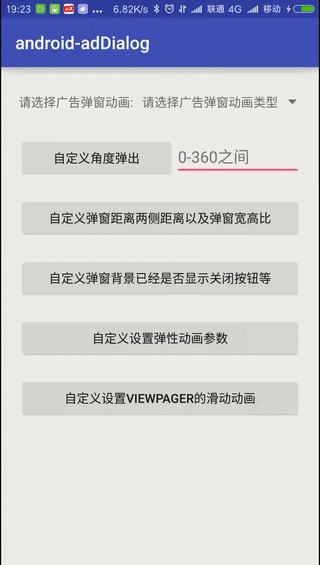
使用说明
显示一个默认广告弹窗,支持单广告活动、多广告活动,当弹窗显示多广告是默认显示底部小圆圈,当显示单活动时默认不显示底部小圆圈;
默认支持弹窗从上,下,左,右,左上,右上,左下,右下等八个方向弹出,更可以设置从任意指定的角度(0-360)弹出;
默认继承了弹性动画效果,可以设定弹性动画弹性参数,动画速度等;
支持对弹窗背景透明色的更改,支持对弹窗透明,支持设置弹窗背景全屏显示或者是只在内容区域显示;
支持设定弹窗宽高比,支持设置弹窗距离屏幕两侧距离,支持设置关闭按钮是否显示;
支持对关闭按钮点击事件的回调,对每一项广告活动点击事件的回调等;
支持对ViewPager滑动动画效果的设定,支持自定义ViewPager滑动动画效果;
API说明:
所有的设置参数均返回AdManager对象,所以可以直接链式调用。
AdManager adManager = new AdManager(MainActivity.this, advList);
aDMamager.
/**
* 设置弹窗背景全屏显示还是在内容区域显示
*/
.setOverScreen(true)
/**
* 设置ViewPager的滑动动画
*/
.setPageTransformer(new DepthPageTransformer())
/**
* 设置弹窗距离屏幕两侧的距离(单位dp)
*/
.setPadding(100)
/**
* 设置弹窗的宽高比
*/
.setWidthPerHeight(0.75f)
/**
* 设置弹窗的背景色(当弹窗背景设置透明时,此设置失效)
*/
.setBackViewColor(Color.parseColor("#AA333333"))
/**
* 设置弹窗背景是否透明
*/
.setAnimBackViewTransparent(true)
/**
* 设置弹窗关闭图标是否可见
*/
.setDialogCloseable(false)
/**
* 设置弹窗弹性滑动弹性值
*/
.setBounciness(15)
/**
* 设置弹窗弹性滑动速度值
*/
.setSpeed(5)
/**
* 设定弹窗点击事件回调
*/
.setOnImageClickListener(new AdManager.OnImageClickListener() {})
/**
* 设定关闭按钮点击事件回调
*/
.setOnCliseClickListener(new OnClickListener() {})
/**
* 开始执行弹窗的显示操作,可传值为0-360,0表示从右开始弹出,逆时针方向,也可以传入自定义的方向值
*/
.showAdDialog(AdConstant.ANIM_UP_TO_DOWN)
使用方式:
在module的build.gradle中执行compile操作
compile 'cn.yipianfengye.android:ad-library:1.0'
在代码中初始化数据
/**
* 初始化数据
*/
private void initData() {
advList = new ArrayList<>();
AdInfo adInfo = new AdInfo();
adInfo.setActivityImg("https://raw.githubusercontent.com/yipianfengye/android-adDialog/master/images/testImage1.png");
advList.add(adInfo);
adInfo = new AdInfo();
adInfo.setActivityImg("https://raw.githubusercontent.com/yipianfengye/android-adDialog/master/images/testImage2.png");
advList.add(adInfo);
}
这里只要是初始化图片的UI地址信息,方便我们的后续下载操作。
执行弹窗的初始化与现实操作
/**
* 创建广告活动管理对象
*/
AdManager adManager = new AdManager(MainActivity.this, advList);
adManager.setOverScreen(true)
.setPageTransformer(new DepthPageTransformer());
/**
* 执行弹窗的显示操作
*/
adManager.showAdDialog(AdConstant.ANIM_DOWN_TO_UP);
怎么样是不是很简单?下面我们可以来看一下具体API。
具体的API说明:
(1)自定义的弹窗弹出方向API
在执行AdManager的showAdDialog方法时,需要传递一个int型的animType参数,我们默认定义了八个该类型的参数,默认如下:
// ####################### 弹出动画效果 ###########################
/**
* 广告活动弹窗动画-从上至下
*/
public static final int ANIM_UP_TO_DOWN = -11;
/**
* 广告活动弹窗动画-从下至上
*/
public static final int ANIM_DOWN_TO_UP = -12;
/**
* 广告活动弹窗动画-从左至右
*/
public static final int ANIM_LEFT_TO_RIGHT = -13;
/**
* 广告活动弹窗动画-从右至左
*/
public static final int ANIM_RIGHT_TO_LEFT = -14;
/**
* 广告活动弹窗动画-从左上弹出
*/
public static final int ANIM_UPLEFT_TO_CENTER = -15;
/**
* 广告活动弹窗动画-从右上弹出
*/
public static final int ANIM_UPRIGHT_TO_CENTER = -16;
/**
* 广告活动弹窗动画-从左下弹出
*/
public static final int ANIM_DOWNLEFT_TO_CENTER = -17;
/**
* 广告活动弹窗动画-从右下弹出
*/
public static final int ANIM_DOWNRIGHT_TO_CENTER = -18;
好吧,如果你觉得还不够好,我想让弹窗从右上侧30度角的弹出可以么?这也是支持的,只需要你传递的int型的animType的时候传递30就好了,如下:
/**
* 执行弹窗的显示操作(参数的范围:0-360,0表示从右侧弹出,逆时针旋转)
*/
adManager.showAdDialog(30);
那么我们看一下执行效果呢:
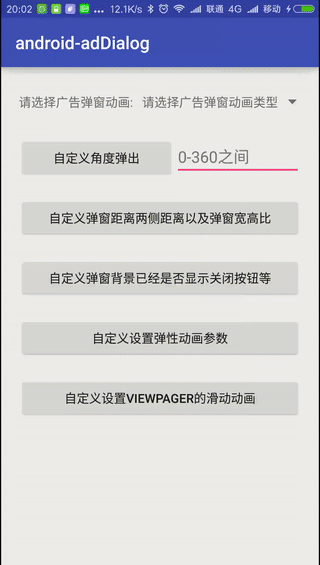
(2)自定义弹窗距离屏幕两侧的距离以及弹窗的宽高比:
/**
* 自定义设置广告活动弹窗距离屏幕两侧距离以及宽高比
*/
button2.setOnClickListener(new View.OnClickListener() {
@Override
public void onClick(View v) {
AdManager adManager = new AdManager(MainActivity.this, advList);
adManager.setOnImageClickListener(new AdManager.OnImageClickListener() {
@Override
public void onImageClick(View view, AdInfo advInfo) {
Toast.makeText(MainActivity.this, "您点击了ViewPagerItem...", Toast.LENGTH_SHORT).show();
}
})
.setPadding(100)
.setWidthPerHeight(0.5f)
.showAdDialog(AdConstant.ANIM_UP_TO_DOWN);
}
});
然后我们看一下执行效果:
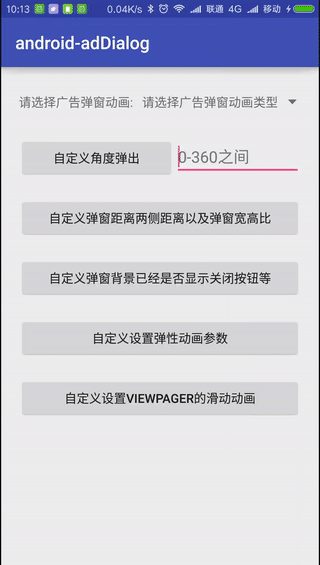
怎么样?是不是发现弹窗的宽高比和距离屏幕两侧的距离发生了变化?
(3)自定义背景颜色,自定义弹窗是否覆盖全屏,关闭按钮是否显示
/**
* 自定义弹窗背景颜色,弹窗是否覆盖全屏,关闭按钮是否显示等
*/
button3.setOnClickListener(new View.OnClickListener() {
@Override
public void onClick(View v) {
AdManager adManager = new AdManager(MainActivity.this, advList);
adManager.setOnImageClickListener(new AdManager.OnImageClickListener() {
@Override
public void onImageClick(View view, AdInfo advInfo) {
Toast.makeText(MainActivity.this, "您点击了ViewPagerItem...", Toast.LENGTH_SHORT).show();
}
})
.setBackViewColor(Color.parseColor("#AA333333"))
.setDialogCloseable(false)
.showAdDialog(AdConstant.ANIM_UP_TO_DOWN);
}
});
然后我们来看一下具体的实现效果:
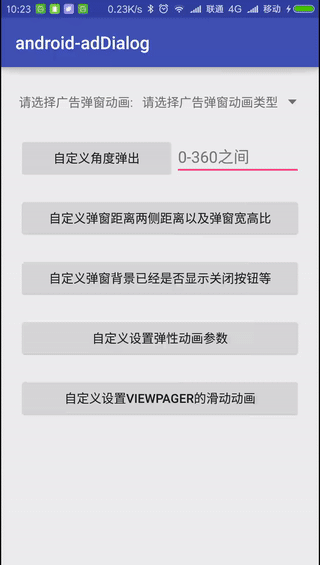
可以看到我们更改了弹窗的背景颜色以及未显示关闭按钮
(4)自定义设置弹性动画弹性参数和速度参数
/**
* 自定义设定弹窗弹性参数和速度参数
*/
button4.setOnClickListener(new View.OnClickListener() {
@Override
public void onClick(View v) {
AdManager adManager = new AdManager(MainActivity.this, advList);
adManager.setOnImageClickListener(new AdManager.OnImageClickListener() {
@Override
public void onImageClick(View view, AdInfo advInfo) {
Toast.makeText(MainActivity.this, "您点击了ViewPagerItem...", Toast.LENGTH_SHORT).show();
}
})
.setBounciness(20)
.setSpeed(4)
.showAdDialog(AdConstant.ANIM_UP_TO_DOWN);
}
});
然后我们看一下动画效果:
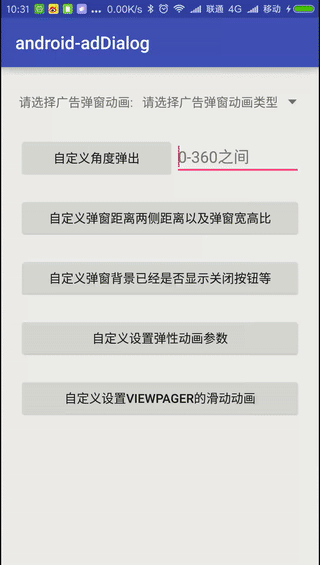
为了明显的展示出动画效果,我们设置的弹性参数和速度参数比较大,是不是比较出来了这两个参数的作用?
(5)自定义设置弹窗ViewPager滑动动画:
/**
* 自定义设置弹窗ViewPager滑动动画
*/
button5.setOnClickListener(new View.OnClickListener() {
@Override
public void onClick(View v) {
AdManager adManager = new AdManager(MainActivity.this, advList);
adManager.setOnImageClickListener(new AdManager.OnImageClickListener() {
@Override
public void onImageClick(View view, AdInfo advInfo) {
Toast.makeText(MainActivity.this, "您点击了ViewPagerItem...", Toast.LENGTH_SHORT).show();
}
})
.setPageTransformer(new RotateDownPageTransformer())
.showAdDialog(AdConstant.ANIM_UP_TO_DOWN);
}
});
然后我们看一下弹窗的滑动动画:
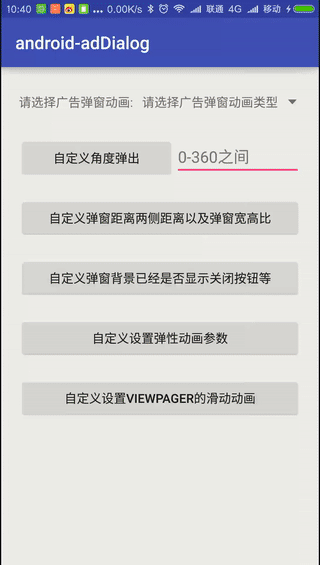
这里我内置了三种ViewPager的滑动动画效果:
DepthPageTransformer;
RotateDownPageTransformer;
ZoomOutPageTransformer;
我们还可以自定义实现:PageTransformer自定义出自己的滑动动画效果,更多关于PageTransformer的知识,可参考鸿洋大神的:Android 实现个性的ViewPager切换动画 实战PageTransformer(兼容Android3.0以下)
(6)自定义关闭按钮点击事件回调,ViewPagerItem点击事件回调
/**
* 自定义设置弹窗ViewPagerItem点击事件,关闭按钮点击事件回调
*/
button6.setOnClickListener(new View.OnClickListener() {
@Override
public void onClick(View v) {
AdManager adManager = new AdManager(MainActivity.this, advList);
adManager.setOnImageClickListener(new AdManager.OnImageClickListener() {
@Override
public void onImageClick(View view, AdInfo advInfo) {
Toast.makeText(MainActivity.this, "您点击了ViewPagerItem...", Toast.LENGTH_SHORT).show();
}
})
.setOnCloseClickListener(new View.OnClickListener() {
@Override
public void onClick(View v) {
Toast.makeText(MainActivity.this, "您点击了关闭按钮...", Toast.LENGTH_SHORT).show();
}
})
.showAdDialog(AdConstant.ANIM_UP_TO_DOWN);
}
});
好吧,以上就是广告活动弹窗的API,除了以上还可以添加其他的一些API,欢迎提出。
以上就是这个控件的相关内容,欢迎star和follow,也可参考我的blog:Github项目解析(十一)-->一个简单强大的自定义广告活动弹窗





















 6282
6282











 被折叠的 条评论
为什么被折叠?
被折叠的 条评论
为什么被折叠?








